
时间:2023-05-30 13:47:47作者:来源:人气:我要评论(0)
Win10搜索框灰色不能使用怎么办,win10中内置了相当多好用的功能,其中搜索框就能够帮助用户快速寻找自己需要的文件或者软件,但是最近很多小伙伴发现搜索框变成灰色的不能使用,其实这个是搜索框功能已经被禁止了,在策略编辑器中就能够直接重启使用,下面小编就告诉大家Win10搜索框灰色不能使用解决方法。
Win10搜索框灰色不能使用解决方法
win10官方原装系统下载地址:点击下载
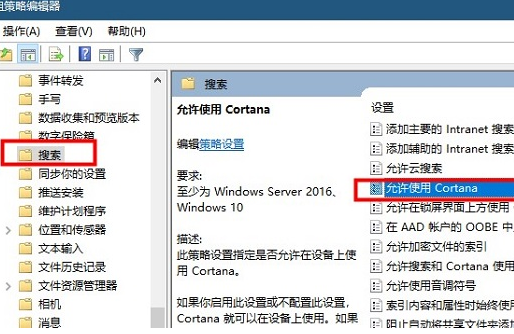
1、"win+R"快捷键开启运行,输入"gpedit.msc",回车打开。
2、进入组策略编辑器,依次点击左侧中的"计算机配置——选择管理模板——Windows组件选项"。
3、接着点击左侧中的"搜索",然后找到右侧中的"允许使用Cortana"双击打开。
4、最后在打开的窗口中,将左上角的"已禁用"勾选上,点击确定保存即可,随后将电脑重新启动。
相关阅读 Win10关闭了防火墙还被拦截怎么办 Win10关闭了防火墙还被拦截解决方法 win10默认软件设置在哪里 win10默认软件设置位置一览 win10重装后无法启动怎么办 win10重装后无法启动解决办法 win10内存完整性在哪 win10内存完整性位置介绍 win10内存完整性不兼容怎么办 win10内存完整性不兼容解决办法 win10重置电脑只删除c盘吗 win10重置电脑只删除c盘问题解析 win10自带键盘如何关闭 win10自带键盘关闭方法介绍 win10系统如何快速搜索文件 win10系统快速搜索文件方法介绍 win10专业版更新完后变卡了怎么解决 win10专业版更新完后变卡了解决方法介绍 win10怎么取消平板模式 win10取消平板模式方法介绍
热门文章
 win10双屏独立显示一个玩游戏,一个看视频方法
win10双屏独立显示一个玩游戏,一个看视频方法
 Win10电视直播软件推荐:Hello, TV使用教程技巧
Win10电视直播软件推荐:Hello, TV使用教程技巧
 win10packages文件夹可以删除吗 win10packages文件夹怎么删除
win10packages文件夹可以删除吗 win10packages文件夹怎么删除
 win10怎么设置系统默认编码为utf-8 win10设置系统默认编码为utf-8方法介绍
win10怎么设置系统默认编码为utf-8 win10设置系统默认编码为utf-8方法介绍
最新文章
人气排行